Autor:
Janice Evans
Datum Stvaranja:
23 Srpanj 2021
Datum Ažuriranja:
23 Lipanj 2024

Sadržaj
Dodavanje sjene na sliku može stvoriti dramatičan učinak, osobito ako eksperimentirate s kutom svjetlosti. Možete stvoriti jednostavnu sjenu u Photoshopu CS3 tako što ćete duplicirati sloj slike, lagano ga izobličiti i učiniti sloj sjene aktivnim. Lako peasy.
Koraci
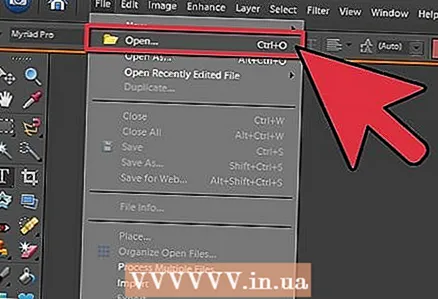 1 Otvorite svoju sliku. Uvjerite se da je vaša slika izrezana i na prozirnom sloju. Imenujte sloj kako želite. Ostavite dovoljno mjesta za sjenu. Br = čisto>
1 Otvorite svoju sliku. Uvjerite se da je vaša slika izrezana i na prozirnom sloju. Imenujte sloj kako želite. Ostavite dovoljno mjesta za sjenu. Br = čisto> 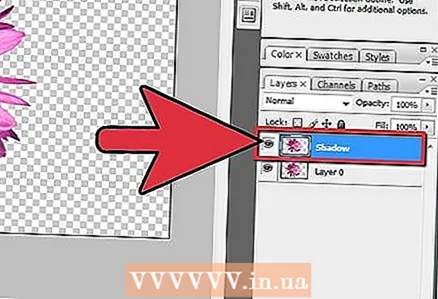 2 Duplirajte sloj za crtanje. Preimenujte kopiju sloja u "sjenu" i povucite je ispod sloja sa svojim umjetničkim djelom. Izradite novi sloj, promijenite njegovu boju u bijelu i povucite ga do samog dna, čineći ga donjim slojem. Br = clear>
2 Duplirajte sloj za crtanje. Preimenujte kopiju sloja u "sjenu" i povucite je ispod sloja sa svojim umjetničkim djelom. Izradite novi sloj, promijenite njegovu boju u bijelu i povucite ga do samog dna, čineći ga donjim slojem. Br = clear>  3 Postavite sliku na crnu. Napunite crtež sloja za kopiranje crnom bojom pritiskom na CTRL, Shift i tipku Delete. Ići Filtri -> Zamućenje -> Gaussian Blur i postavite zamućenje na raspon 3 ili 5.br = clear>
3 Postavite sliku na crnu. Napunite crtež sloja za kopiranje crnom bojom pritiskom na CTRL, Shift i tipku Delete. Ići Filtri -> Zamućenje -> Gaussian Blur i postavite zamućenje na raspon 3 ili 5.br = clear>  4 Iskrivi sjenu. Provjerite je li sloj sjene aktivan i istovremeno pritisnite CTRL i T. Vidjet ćete ograničavajući okvir s 8 malih kvadrata; pogledajte s koje strane svjetlo pada na vaš crtež i pomaknite ovaj okvir mišem na željeno mjesto. Pomaknite okvir držeći CTRL i pomicanjem miša. Pomaknite sjenu tako da lijepo izgleda na vašem crtežu. Kada završite, pritisnite Enter ili gumb Prihvati. br = jasno>
4 Iskrivi sjenu. Provjerite je li sloj sjene aktivan i istovremeno pritisnite CTRL i T. Vidjet ćete ograničavajući okvir s 8 malih kvadrata; pogledajte s koje strane svjetlo pada na vaš crtež i pomaknite ovaj okvir mišem na željeno mjesto. Pomaknite okvir držeći CTRL i pomicanjem miša. Pomaknite sjenu tako da lijepo izgleda na vašem crtežu. Kada završite, pritisnite Enter ili gumb Prihvati. br = jasno>  5 Učinite sloj sjene aktivnim i smanjiti neprozirnost kako bi postala sivija, bit će dovoljno oko 70-80%. Sada kopirajte sloj sjene.
5 Učinite sloj sjene aktivnim i smanjiti neprozirnost kako bi postala sivija, bit će dovoljno oko 70-80%. Sada kopirajte sloj sjene.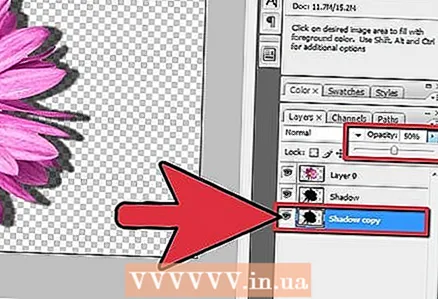 6 Aktivirajte kopiju sloja sjene.. Smanjite neprozirnost ovog sloja i vidjet ćete gradijent od crne do sive i svjetlije.
6 Aktivirajte kopiju sloja sjene.. Smanjite neprozirnost ovog sloja i vidjet ćete gradijent od crne do sive i svjetlije.  7 Promijenite veličinu kopije sloja sjene. Neka bude nešto veći od sloja sjene.
7 Promijenite veličinu kopije sloja sjene. Neka bude nešto veći od sloja sjene.  8 Spremite svoj crtež kao PNG ili GIF i uživajte u svom poslu. Spremanje na prozirnu pozadinu omogućit će vam uvoz crteža bilo gdje.
8 Spremite svoj crtež kao PNG ili GIF i uživajte u svom poslu. Spremanje na prozirnu pozadinu omogućit će vam uvoz crteža bilo gdje.
Savjeti
- Ako vidite da nešto nije u redu sa vašom sjenom ili da ne pristaje ispravno ili na pogrešno mjesto, možete ukloniti ove dijelove pomoću Brisača sa svojstvom "mekano".
- Možete spojiti dva sloja sjene i na njih primijeniti efekt zamućenja.
- Prilikom postavljanja neprozirnosti sloja sjene igrajte se s neprozirnošću i gledajte kako sjena izgleda dok mijenjate postavke.
- Sjenku možete ponovno zamagliti nakon što dovršite sve gore navedene korake za najbolji učinak.
Upozorenja
- Pokušajte ne koristiti JPG za spremanje - to će ukloniti prozirnost i stvoriti bijelu pozadinu u vašem crtežu.
- Ne zaboravite kasnije ukloniti sloj bijele pozadine kako biste crtež mogli uvesti bilo gdje.
- Ako ćete ispisati ovaj crtež, spremite ga u TIFF formatu ako ga trebate povećati (povećati) za ispis. Tif datoteke također podržavaju transparentnost, pa će se vaša sjena pojaviti s glatkim prijelazom.
- Ovo je gruba tehnika i ako vam je cilj realan crtež, često će izgledati neprirodno. Ova metoda stvara jedinstvenu sjenu visokog kontrasta koja se može pojaviti samo u posebnim uvjetima. No, istodobno će dodati dinamiku ako je objekt apstraktna slika, kao u našem primjeru.
Trebat će vam
- Photoshop CS ili noviji - u ovom primjeru korišten je Photoshop CS3
- Slika



